by Leo Apr 12,2025
*Overwatch 2 *のダイナミックな世界では、ゲーム内の名前が単なるラベルではなく、プレイスタイル、個性、さらにはユーモアのセンスをエコーするユニークなアイデンティティです。しかし、時間が経つにつれて、かつて新鮮だと感じたものは古く感じ始めることができます。それが疑問が生じます:あなたはそれをどのように変えに行きますか?
目次
オーバーウォッチ2で名前を変更できますか?
幸いなことに、 Overwatch 2で名前を変更するプロセスは簡単ですが、使用しているプラットフォームによって異なります。 PCであろうとコンソールを使用しているかどうかにかかわらず、Battletagまたはゲーム内の名前を更新するプロセスをナビゲートするのに役立つ包括的なガイドを作成しました。
ステップバイステップの指示に従って、新しいニックネームを選択し、 Overwatch 2でゲームアイデンティティを更新してください!
このガイドは、潜在的な制限や関連する料金を含む、PC、Xbox、およびPlayStationのユーザー名を変更する詳細を掘り下げます。
オーバーウォッチ2の名前を変更する方法
 画像:StormforceGaming.co.uk
画像:StormforceGaming.co.uk
ゲーム内のニックネームは、他のプレイヤーに表示されます。 Blizzardのエコシステム内では、これはBattletagとして知られています。
キーポイント:
次に、各プラットフォームの詳細な手順を検討しましょう。
PCでニックを変える
PCでOverwatch 2をプレイしている場合、またはクロスプラットフォームの再生が有効になっているコンソールでプレイしている場合、ユーザー名の更新は簡単です。これらの手順に従うだけです。
公式のbattle.net Webサイトに移動し、アカウントにログインします。
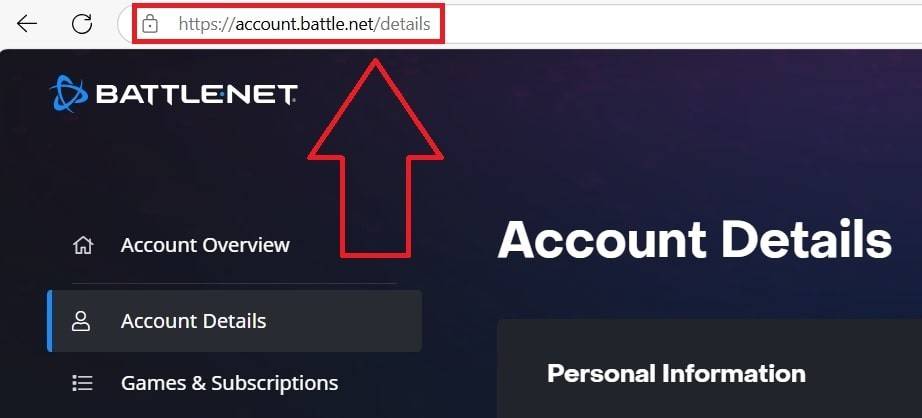 画像:Ensigame.com
画像:Ensigame.com
画面の右上隅にある現在のユーザー名をクリックします。
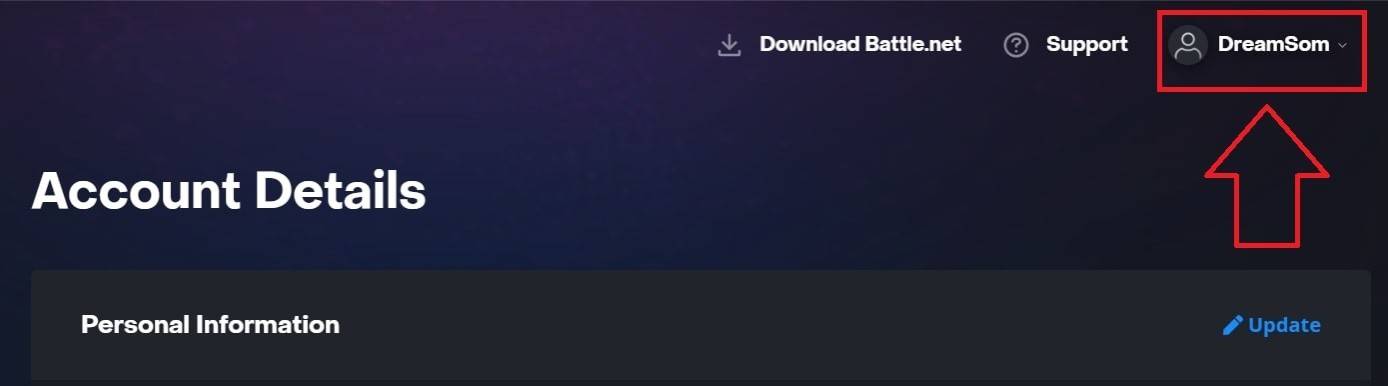 画像:Ensigame.com
画像:Ensigame.com
ドロップダウンメニューから、「アカウント設定」を選択し、battletagセクションにスクロールします。
「更新」というラベルの付いた青い鉛筆アイコンをクリックします。
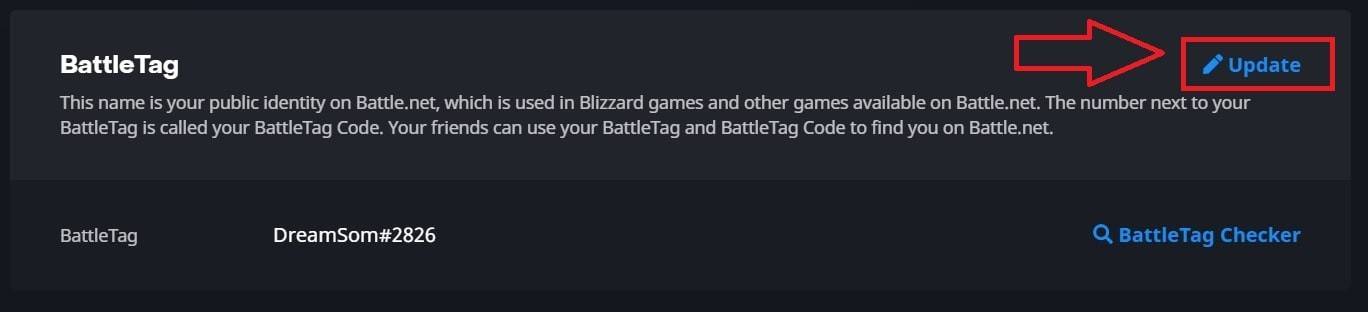 画像:Ensigame.com
画像:Ensigame.com
新しい希望の名前を入力して、Battletagの命名ポリシーに準拠していることを確認してください。
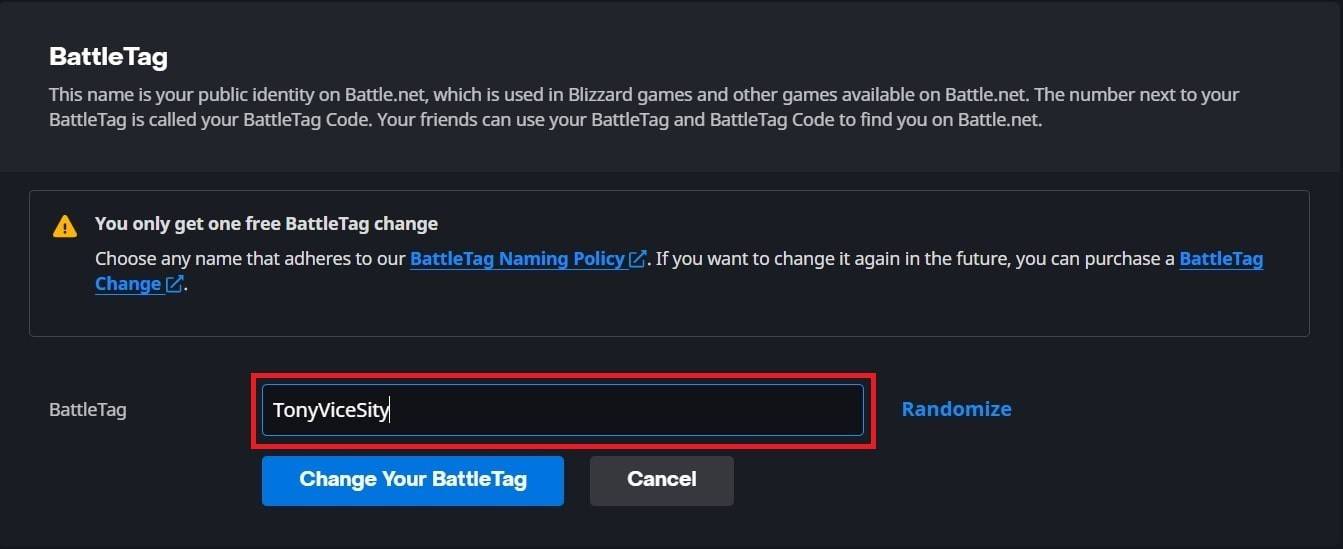 画像:Ensigame.com
画像:Ensigame.com
[Battletagの変更]ボタンをクリックして、変更を完了します。
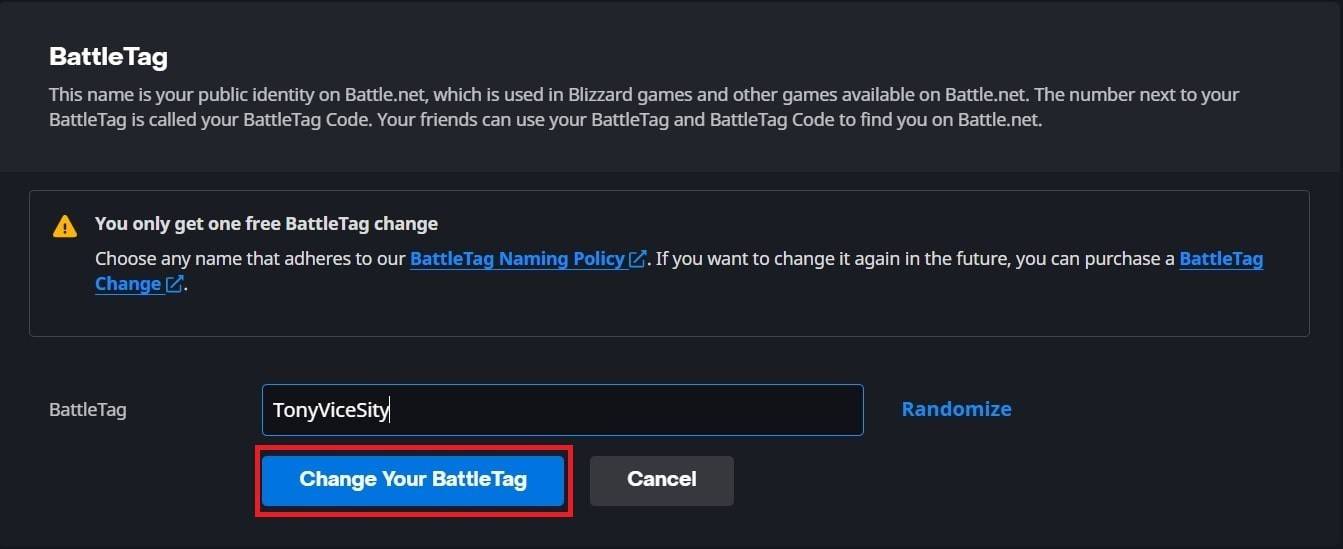 画像:Ensigame.com
画像:Ensigame.com
新しいBattletagは、 Overwatch 2を含むすべてのBlizzardゲームに登場します。
重要なメモ!あなたの新しい名前はすぐに更新されないかもしれません。変更が完全に反映されるまでに最大24時間かかる可能性があるため、忍耐が重要です。
Xboxであなたの名前を変更します
 画像:dexerto.com
画像:dexerto.com
XboxでOverwatch 2をプレイしている場合、クロスプラットフォームのプレイが無効になっている場合、ゲーム内の名前はXbox Gamertagを反映しています。それを変更するには、次の手順に従います。
Xboxボタンを押してメインメニューにアクセスします。
 画像:xbox.com
画像:xbox.com
「プロファイルとシステム」に移動し、Xboxプロファイルを選択します。
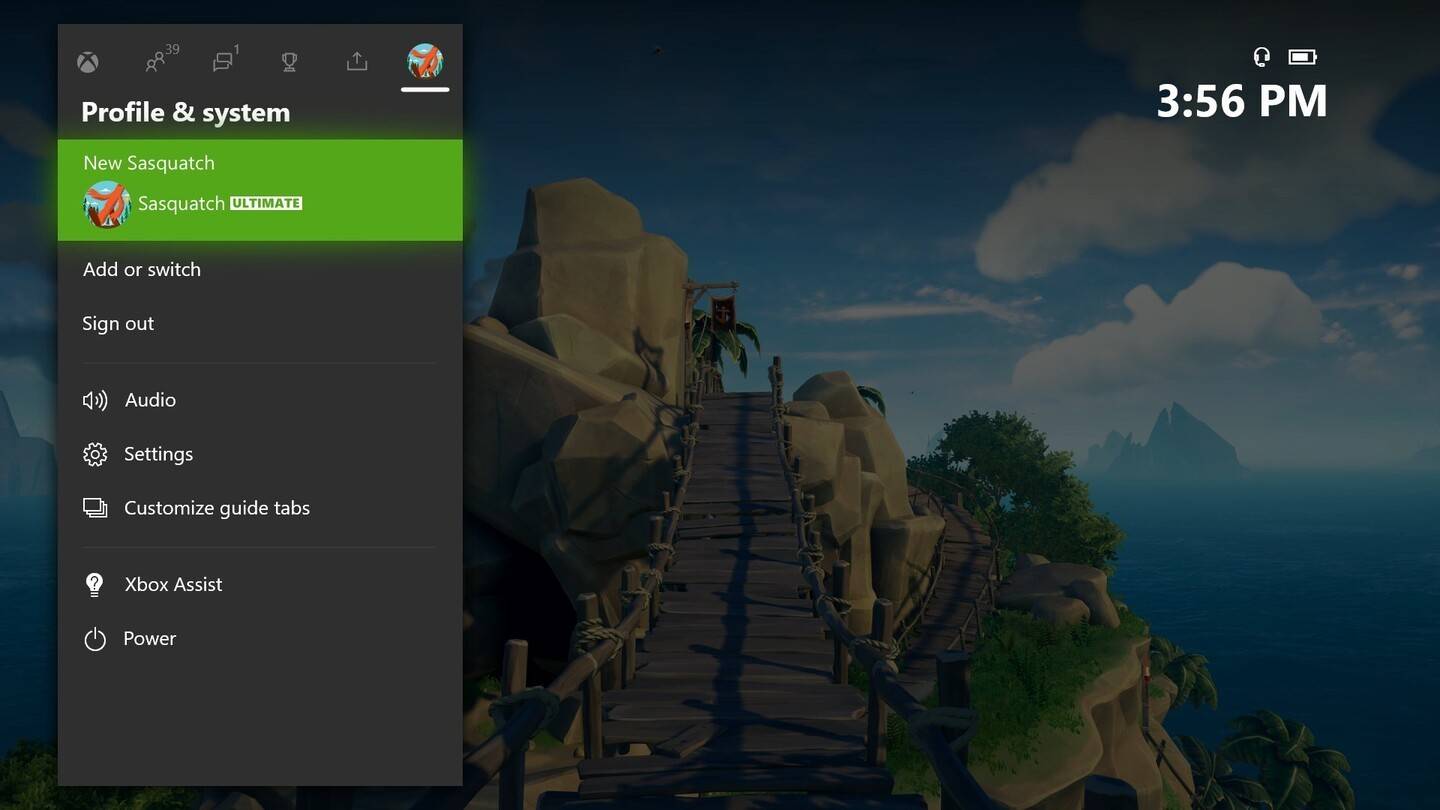 画像:news.xbox.com
画像:news.xbox.com
「My Profile」を選択し、「プロファイルをカスタマイズ」します。
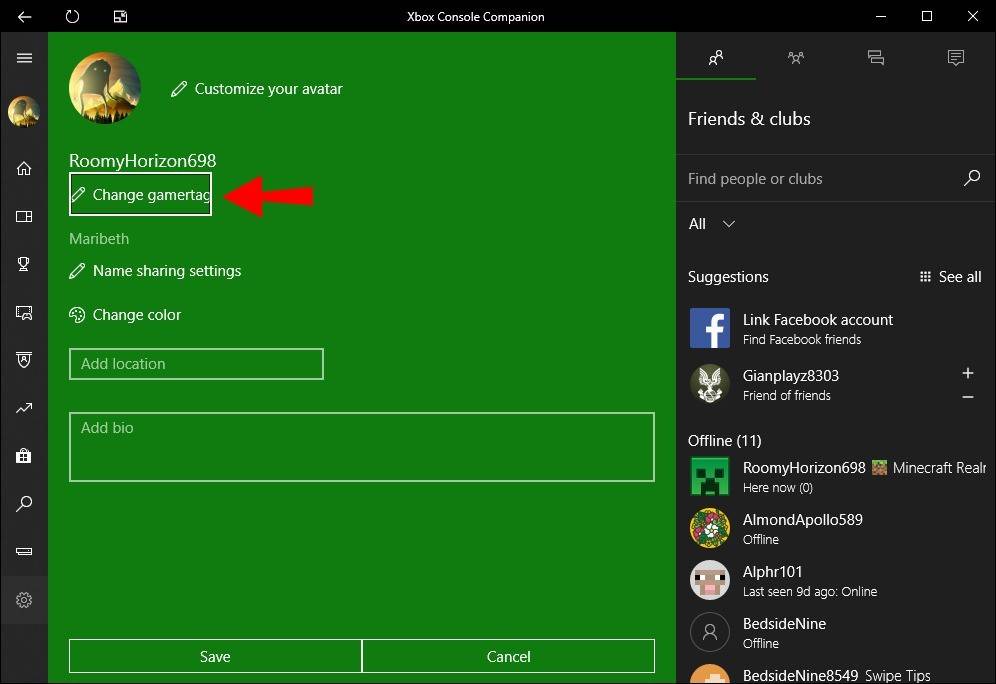 画像:Alphr.com
画像:Alphr.com
現在のゲーマータグをクリックして、新しい希望の名前を入力します。
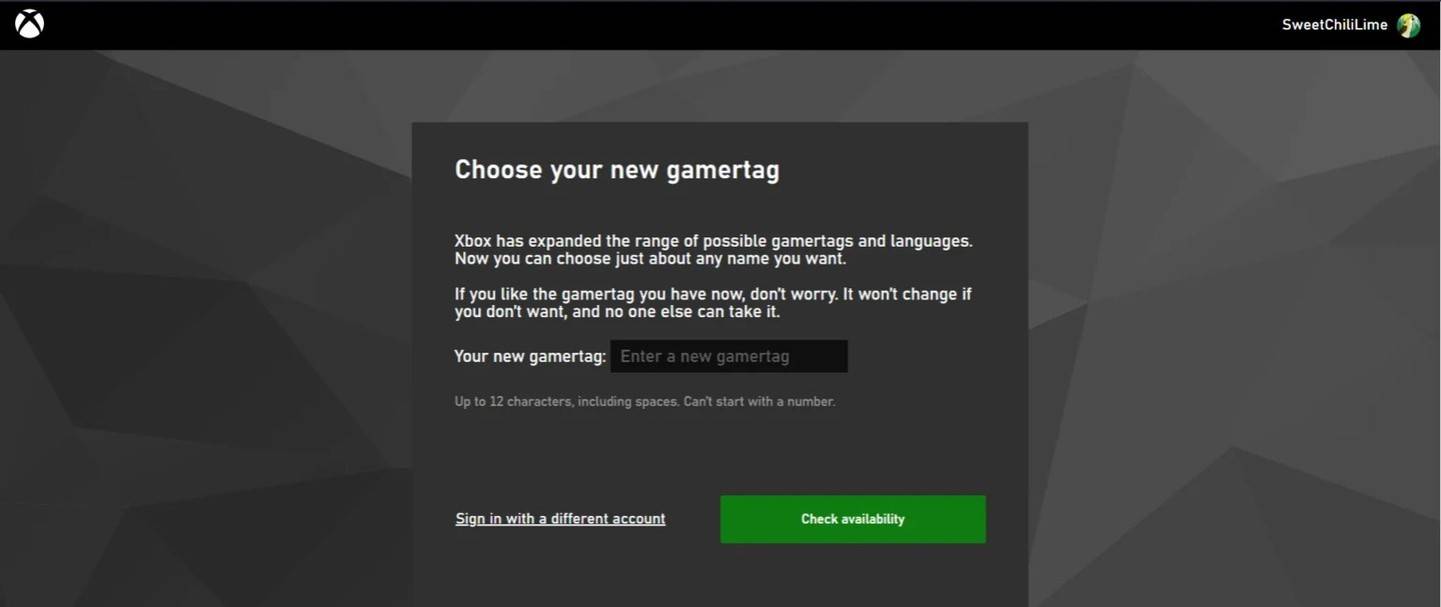 画像:androidauthority.com
画像:androidauthority.com
画面上の指示に従って、名前の変更を確認してください。
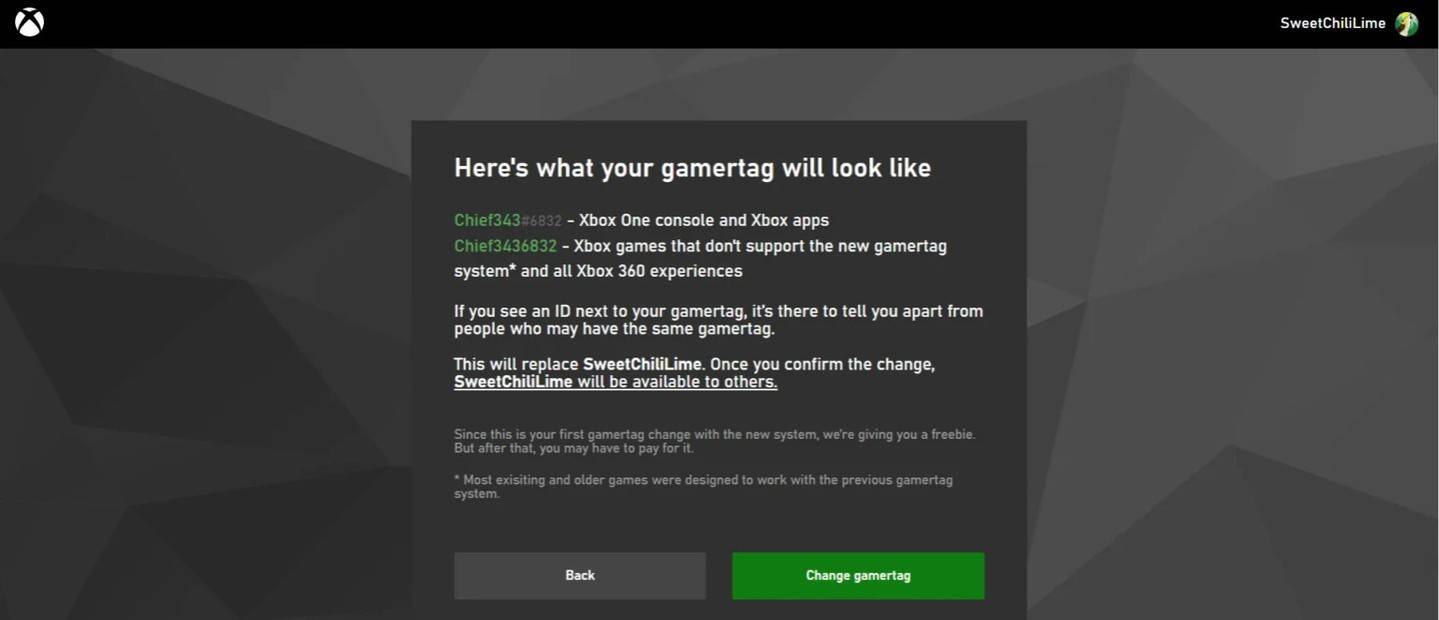 画像:androidauthority.com
画像:androidauthority.com
重要なメモ!クロスプラットフォームPlayが無効になっているため、更新された名前は、クロスプレイもオフになっている他のXboxプレーヤーにのみ表示されます。他のすべてのプレイヤーは、battle.netからあなたのbattletagを見るでしょう。
PlayStationでユーザー名を変更します
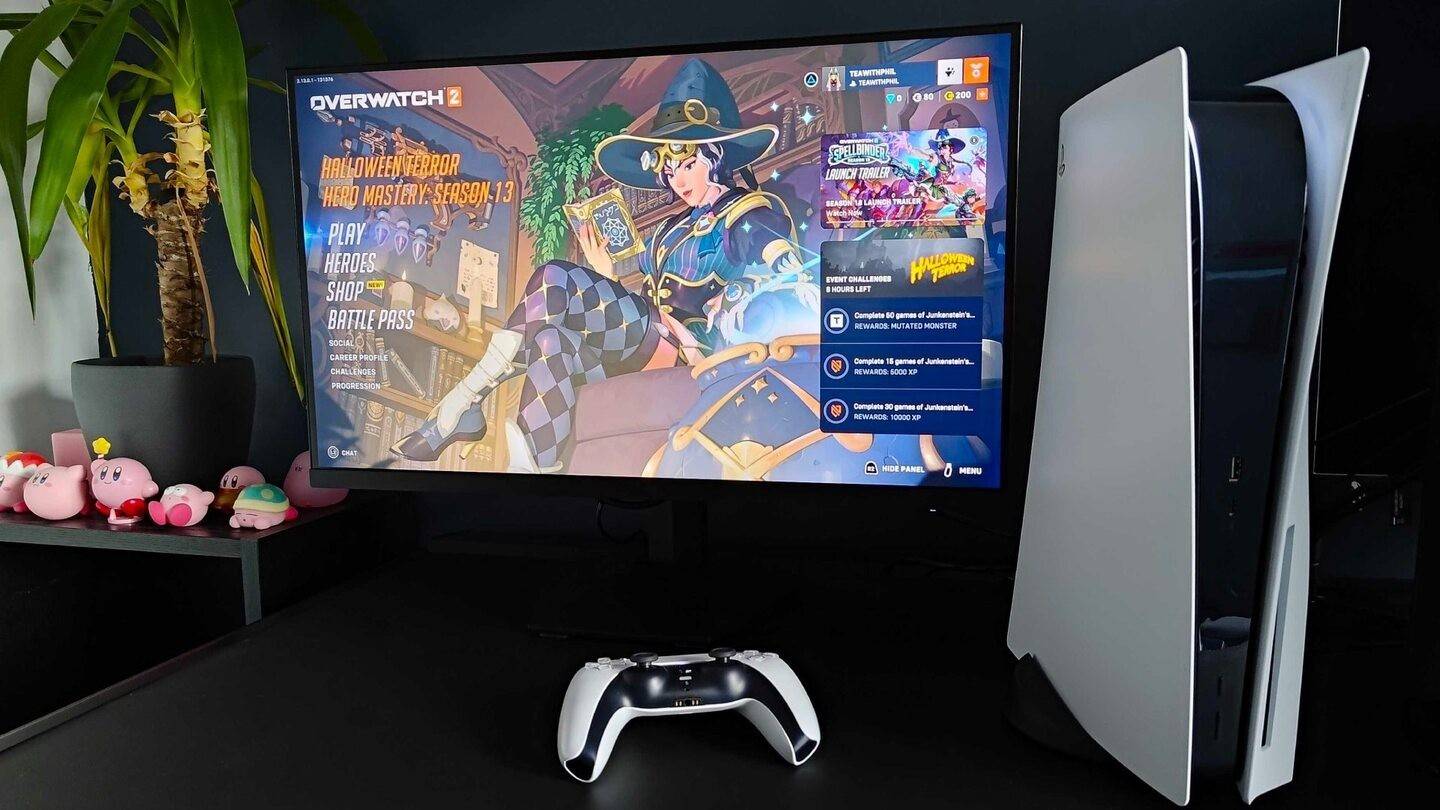 画像:inkl.com
画像:inkl.com
PlayStationでは、プレイヤーはBattletagの代わりにPSN IDを使用します。クロスプラットフォームプレイが無効になっている場合、名前を変更する方法は次のとおりです。
メインコンソール設定を開き、「設定」に移動します。
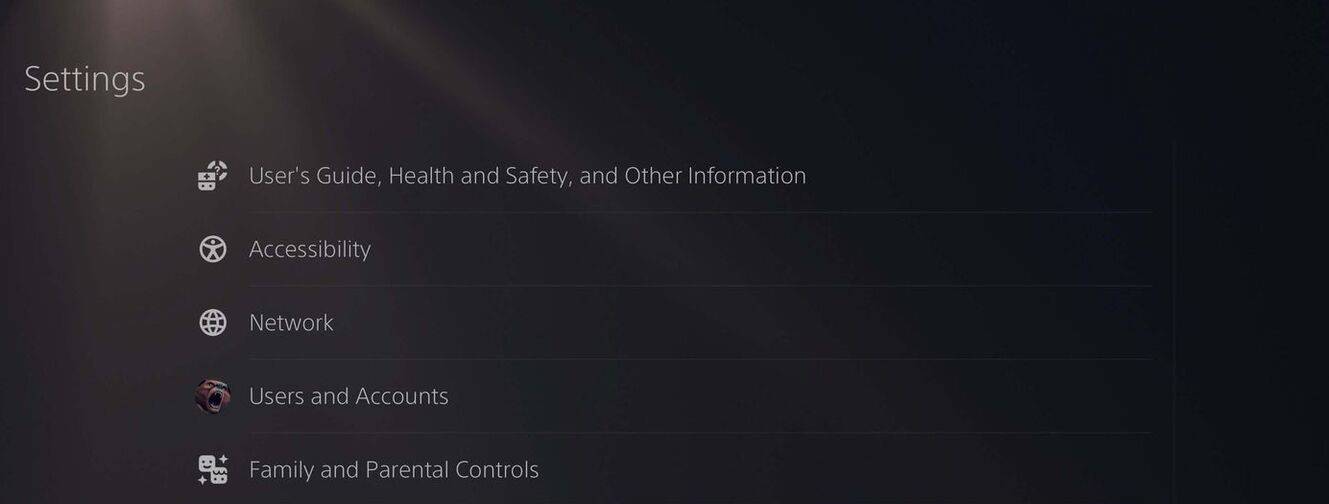 画像:androidauthority.com
画像:androidauthority.com
「ユーザーとアカウント」を選択します。
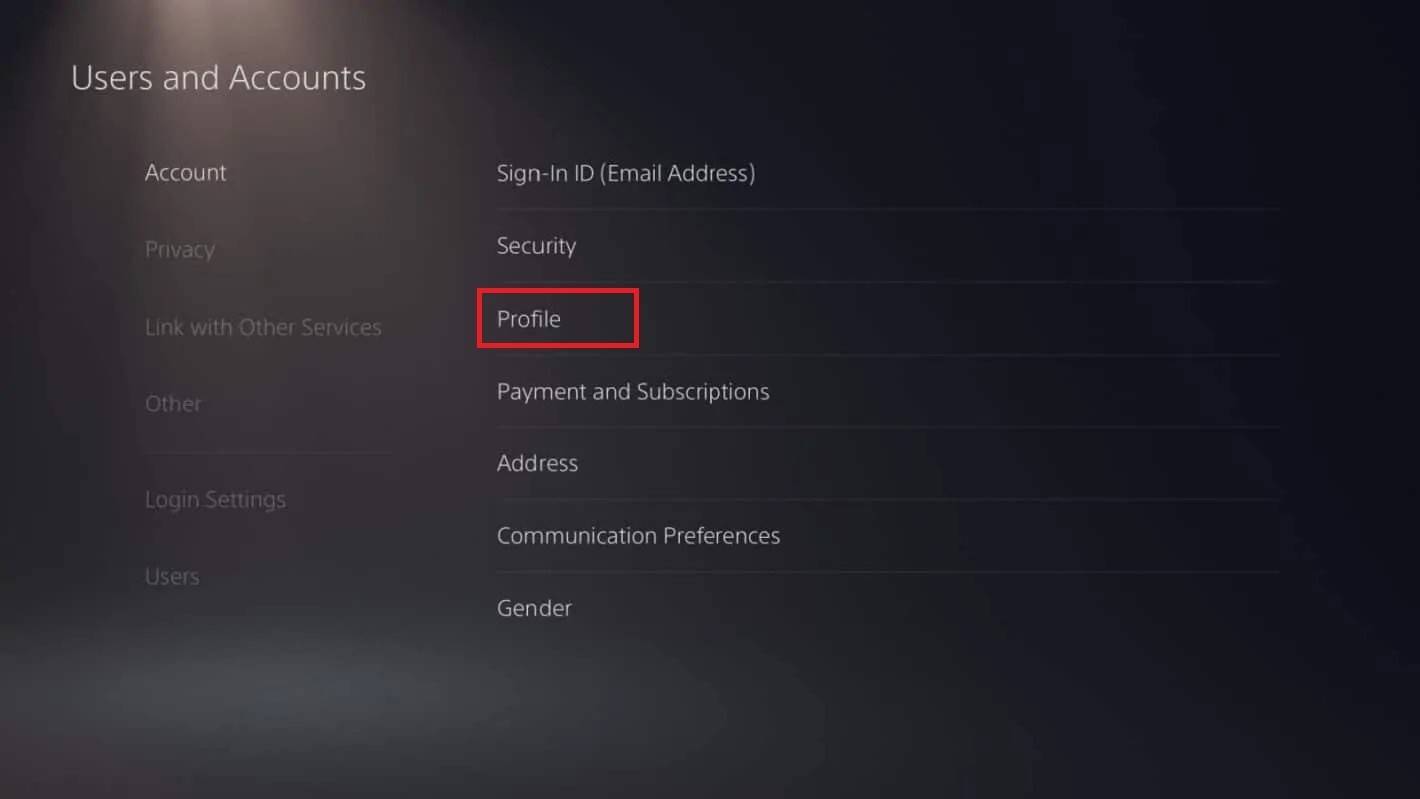 画像:androidauthority.com
画像:androidauthority.com
「アカウント」に移動し、次に「プロファイル」に移動します。
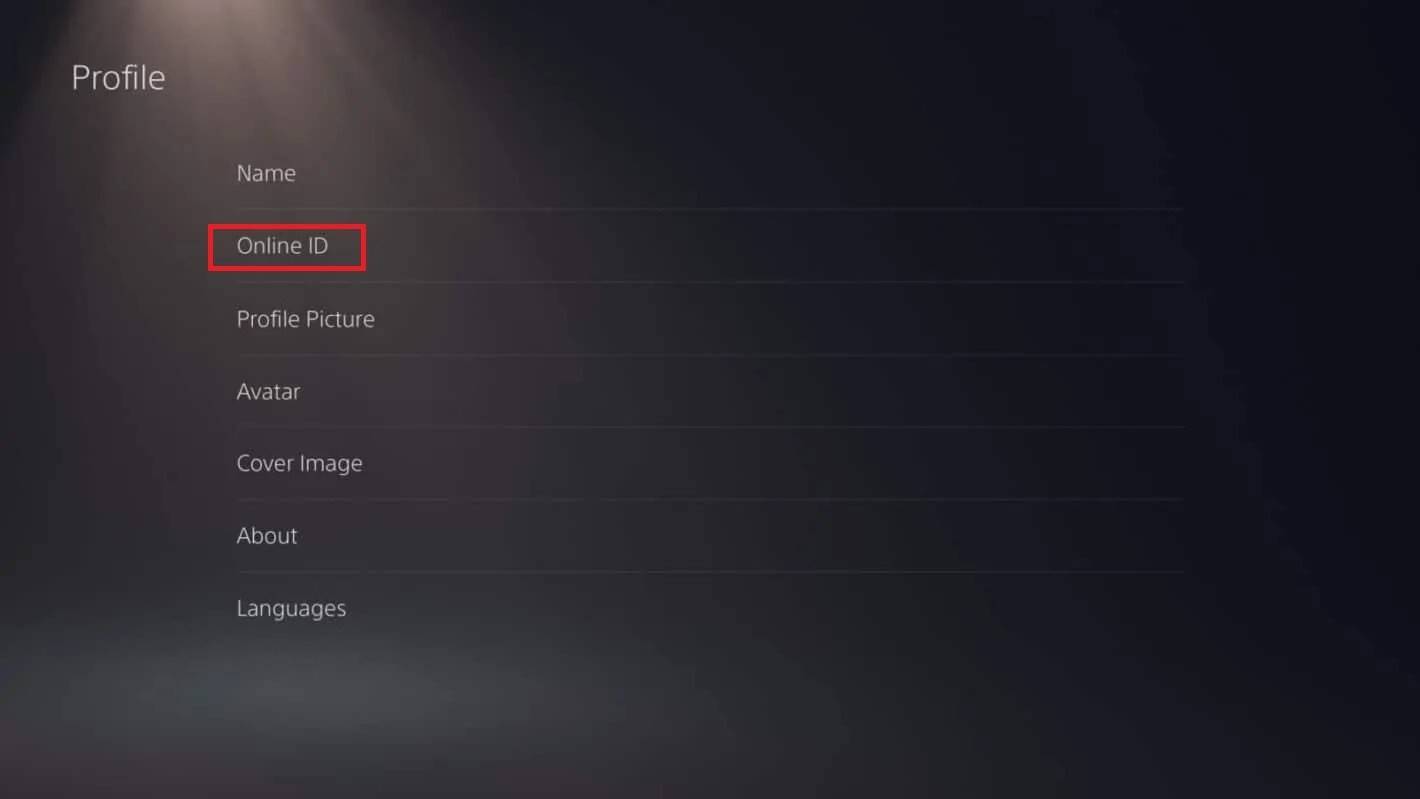 画像:androidauthority.com
画像:androidauthority.com
「オンラインID」フィールドを見つけて、「オンラインIDを変更する」をクリックします。
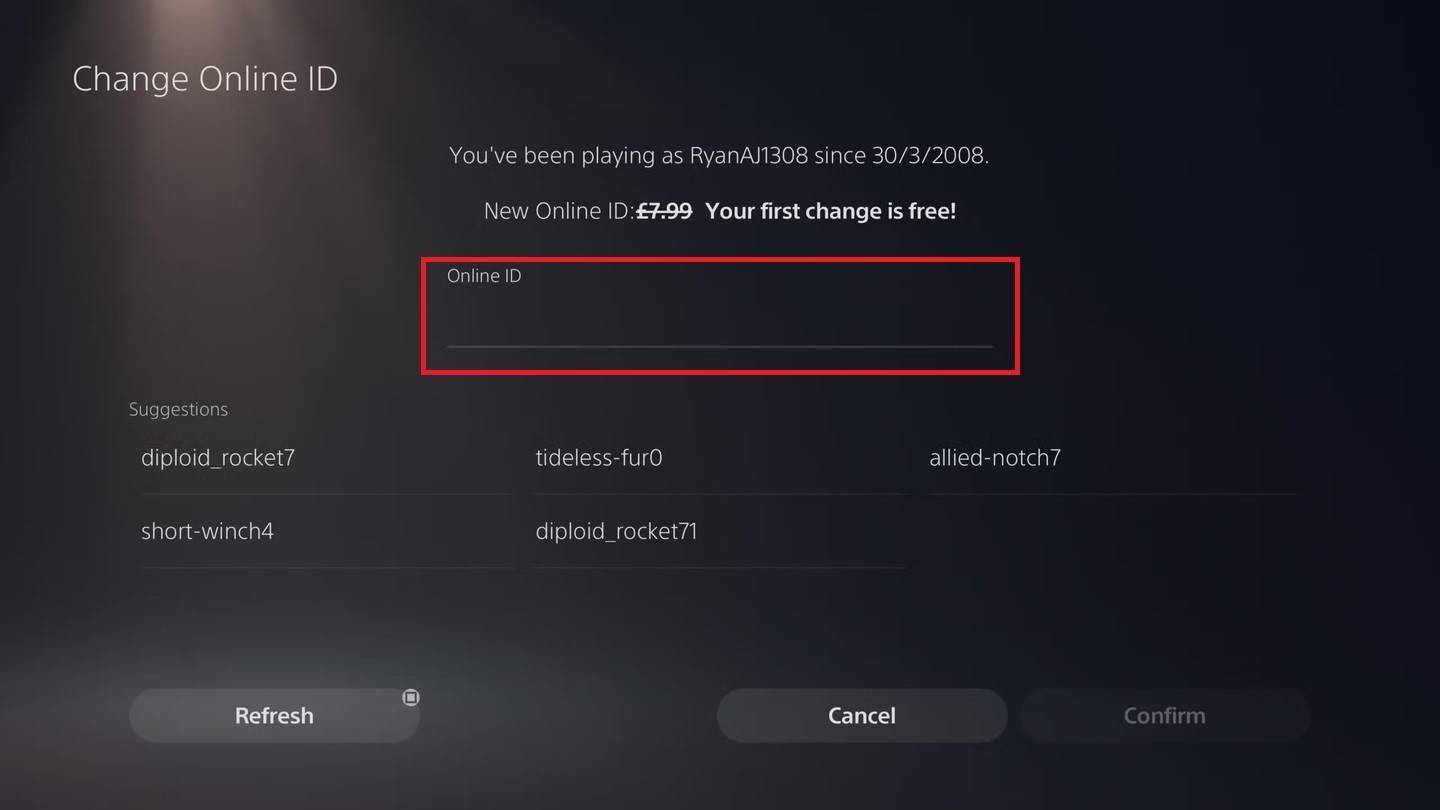 画像:androidauthority.com
画像:androidauthority.com
新しい名前を入力して、変更を確認してください。
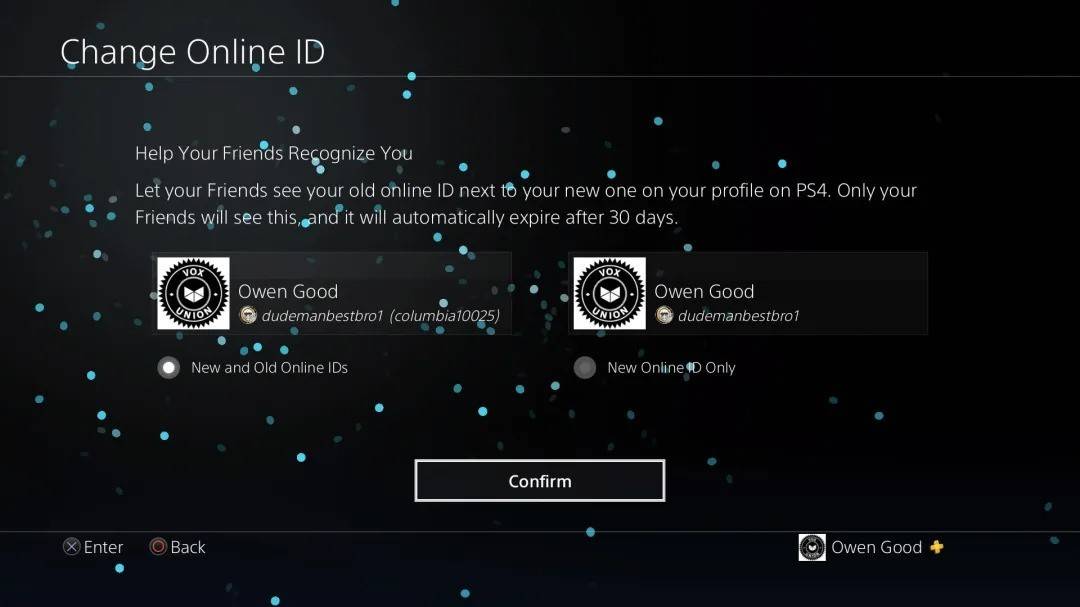 画像:androidauthority.com
画像:androidauthority.com
重要なメモ! Xboxと同様に、新しいPSN IDは、クロスプレイが無効になっている他のPlayStationプレーヤーにのみ表示されます。クロスプレイが有効になっている場合、battle.netのbattletagが表示されます。
最終的な推奨事項
オーバーウォッチ2で名前を変更する前に、どの方法があなたに適用されるかを確認してください。
さらに、これらのポイントに留意してください。
これらの重要な詳細を理解することにより、 Overwatch 2ユーザー名をシームレスに更新し、進化するアイデンティティを反映し、プレイスタイルに合わせることができます。